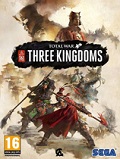可以解决win10提示telnet不是内部或外部命令的办法
作者:075玩 来源:互联网 2023-07-29 07:36:08
有win10用户说,在运行telnet命令的时候,提示“telnet不是内部或外部命令”。用户不知道发生了什么,感到非常沮丧。下面,和小编一起来看看。win10提示“telnet不是内部或外部命令”怎么办?
解决步骤1.右键单击桌面左下角的“开始”按钮,然后从右键单击菜单中选择“控制面板”以将其打开;win10提示“telnet不是内部或外部命令”怎么办?2.打开“控制面板”窗口后,将“查看方法”设置为“大图标”,在工具列表中找到“程序和功能”按钮,然后单击进入;win10提示“telnet不是内部或外部命令”解决办法3.从打开的“程序或功能”界面中,单击左上角的“打开或关闭Windows功能”按钮;Win10提示“telnet不是内部或外部命令”解决办法4.此时,将弹出“Windows功能”窗口,从列表中选择“Telnet客户端”项,然后单击“确定”按钮。5.然后,“Windows Function”窗口将显示“Applying Changes”界面,请耐心等待一段时间,修改操作完成后,单击“Close”按钮;6.最后,当您使用“telnet”命令再次登录到远程服务器时,将直接进入登录界面。如图所示,它表明“Telnet”命令正在正常运行。Win10提示“telnet不是内部或外部命令”解决办法上述介绍的内容就是关于Win10提示“telnet不是内部或外部命令”的解决步骤介绍了。按照上述方法操作后,再次运行telnet命令时,将不再出现提示。
- Win7系统电脑运行LOL英雄联盟出现error report错误的解决方法
- win10兼容性怎么样 win10兼容性为什么这么差
- win10电脑运行库提示rundll32.exe应用程序错误怎么解决 rundll32.exe不是有效的win32应用程序
- Win11怎么播放MOV视频文件 win11打开MOV格式文件教程 电脑上怎么播放mov格式的视频
- win11怎么发送文件夹到别人的邮箱 如何将一个文件夹发送到邮箱
- Win11 2023全新版本Insider Preview 25126.1000预览版推送(附更新修复汇总)
- win10开机桌面无限刷新无法操作的解决方法 windows10桌面一直刷新,无法操作
- Win11系统遇到BSOD错误代码0xc0000001怎么办 附图文修复教程
- Win11如何禁用Superfetch服务
- Win11以太网没有有效的IP配置怎么修改 以太网没有有效ip设置怎么弄win10
- 本类推荐
- 本类排行
- 1Win7系统电脑运行LOL英雄联盟出现error report错误的解决方法
- 2win10兼容性怎么样 win10兼容性为什么这么差
- 3win10电脑运行库提示rundll32.exe应用程序错误怎么解决 rundll32.exe不是有效的win32应用程序
- 4Win11怎么播放MOV视频文件 win11打开MOV格式文件教程 电脑上怎么播放mov格式的视频
- 5win11怎么发送文件夹到别人的邮箱 如何将一个文件夹发送到邮箱
- 6Win11 2023全新版本Insider Preview 25126.1000预览版推送(附更新修复汇总)
- 7win10开机桌面无限刷新无法操作的解决方法 windows10桌面一直刷新,无法操作
- 8Win11系统遇到BSOD错误代码0xc0000001怎么办 附图文修复教程
- 9Win11如何禁用Superfetch服务
- 10Win11以太网没有有效的IP配置怎么修改 以太网没有有效ip设置怎么弄win10
- 热门软件
- 热门标签








 萌侠挂机(无限盲盒)巴兔iPhone/iPad版
萌侠挂机(无限盲盒)巴兔iPhone/iPad版 新塔防三国-全民塔防(福利版)巴兔安卓折扣版
新塔防三国-全民塔防(福利版)巴兔安卓折扣版 皓月屠龙(超速切割无限刀)巴兔iPhone/iPad版
皓月屠龙(超速切割无限刀)巴兔iPhone/iPad版 异次元主公(SR战姬全免)巴兔iPhone/iPad版
异次元主公(SR战姬全免)巴兔iPhone/iPad版 火柴人归来(送兔年天空套)巴兔安卓版
火柴人归来(送兔年天空套)巴兔安卓版 大战国(魂环打金大乱斗)巴兔安卓版
大战国(魂环打金大乱斗)巴兔安卓版 世界异化之后(感性大嫂在线刷充)巴兔安卓版
世界异化之后(感性大嫂在线刷充)巴兔安卓版 云上城之歌(勇者之城)巴兔安卓折扣版
云上城之歌(勇者之城)巴兔安卓折扣版 武动六界(专属定制高返版)巴兔安卓折扣版
武动六界(专属定制高返版)巴兔安卓折扣版 主公带我飞(打金送10万真充)巴兔安卓版
主公带我飞(打金送10万真充)巴兔安卓版 龙神之光(UR全免刷充)巴兔安卓版
龙神之光(UR全免刷充)巴兔安卓版 风起苍岚(GM狂飙星环赞助)巴兔安卓版
风起苍岚(GM狂飙星环赞助)巴兔安卓版 仙灵修真(GM刷充1元神装)巴兔安卓版
仙灵修真(GM刷充1元神装)巴兔安卓版 绝地枪王(内玩8888高返版)巴兔iPhone/iPad版
绝地枪王(内玩8888高返版)巴兔iPhone/iPad版 火柴人归来(送兔年天空套)巴兔iPhone/iPad版
火柴人归来(送兔年天空套)巴兔iPhone/iPad版 世界异化之后(感性大嫂在线刷充)巴兔iPhone/iPad版
世界异化之后(感性大嫂在线刷充)巴兔iPhone/iPad版 大战国(魂环打金大乱斗)巴兔iPhone/iPad版
大战国(魂环打金大乱斗)巴兔iPhone/iPad版 主公带我飞(打金送10万真充)巴兔iPhone/iPad版
主公带我飞(打金送10万真充)巴兔iPhone/iPad版